Les traductions sont fournies par des outils de traduction automatique. En cas de conflit entre le contenu d'une traduction et celui de la version originale en anglais, la version anglaise prévaudra.
Gérez les ressources de Lightsail avec AWS CloudShell
AWS CloudShell est un shell pré-authentifié basé sur un navigateur que vous pouvez lancer directement depuis la console Amazon Lightsail. Utilisez-le CloudShell pour gérer vos ressources Lightsail depuis l'interface de ligne de commande. Vous pouvez exécuter des commandes AWS Command Line Interface (AWS CLI) à l'aide de votre shell préféré PowerShell, tel que Bash ou Z. Vous pouvez le faire sans télécharger ou installer des outils de ligne de commande. Lorsque vous lancez CloudShell, un environnement informatique basé sur Amazon Linux 2 est créé. Dans cet environnement, vous pouvez accéder à une vaste gamme d'outils de développement préinstallés, tels que l' AWS CLI. Pour obtenir la liste complète des outils préinstallés, voir Logiciels préinstallés dans le Guide de l'CloudShell utilisateur.
Stockage permanent
Avec AWS CloudShell, vous pouvez utiliser jusqu'à 1 Go de stockage persistant dans chacune Région AWS d'elles sans frais supplémentaires. Le stockage permanent se trouve dans votre répertoire personnel ($HOME) et vous est réservé. Contrairement aux ressources environnementales éphémères qui sont supprimées après la fin de chaque session du shell, les données de votre répertoire personnel persistent entre les sessions.
Si vous arrêtez de AWS CloudShell les utiliser dans un Région AWS, les données sont conservées dans le stockage permanent de cette région pendant 120 jours après la fin de votre dernière session. Au bout de 120 jours, à moins que vous n'agissiez, vos données sont automatiquement supprimées du stockage persistant de cette région. Vous pouvez empêcher la suppression en le AWS CloudShell relançant Région AWS. Pour plus d'informations sur la conservation des données dans le stockage persistant, consultez la section Stockage permanent dans le guide de CloudShell l'utilisateur.
Régions AWS
Dans Lightsail, CloudShell une session s'ouvre dans la zone qui fournit Région AWS le moins de latence possible à votre emplacement physique. Cela signifie que cela Régions AWS peut changer entre les sessions. Notez dans quel Région AWS--> se trouve votre CloudShell session afin de pouvoir utiliser le stockage persistant de 1 Go. Pour modifier l' Région AWS de la session, choisissez l'icône Ouvrir dans un nouvel onglet du navigateur. Cela permet d'accéder à votre CloudShell session dans une nouvelle fenêtre de navigateur.
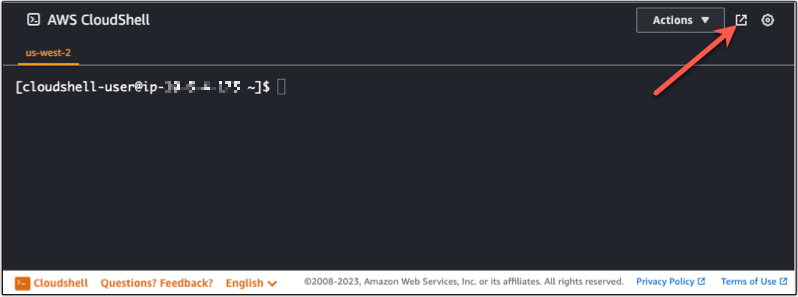
Sur la barre de navigation du nouvel onglet du navigateur, choisissez le nom de l' Région AWS actuellement affichée. Choisissez ensuite Région AWS celui vers lequel vous souhaitez passer.

Pour plus d'informations CloudShell, consultez le guide de CloudShell l'utilisateur.
Lancement et utilisation AWS CloudShell
Découvrez comment lancer et utiliser une AWS CloudShell session dans Lightsail. Si vous n'êtes pas autorisé à exécuter CloudShell, vous devez ajouter la arn:aws:iam::aws:policy/AWSCloudShellFullAccess politique à l'identité AWS Identity and Access Management (IAM) que vous utilisez. Si vous avez déjà joint la arn:aws:iam::aws:policy/AdministratorAccess politique, vous devriez pouvoir y accéder CloudShell. Pour de plus amples informations, veuillez consulter Gestion des identités et des accès pour Amazon Lightsail.
Lancement AWS CloudShell
Vous pouvez lancer CloudShell depuis la console Amazon Lightsail. Après le début de la session, vous pouvez passer à votre shell préféré, tel que Bash, PowerShell ou Z shell.
Procédez comme suit pour lancer une nouvelle AWS CloudShell session dans Lightsail :
-
Choisissez dans CloudShellla barre d'outils de la console, dans le coin inférieur gauche de la console. Lorsque l'invite de commandes s'affiche, le shell est prêt pour l'interaction.

-
(Facultatif) Pour choisir un shell préinstallé à utiliser, entrez l'un des noms de programme suivants sur la ligne de commande :
- Bash :
bash -
Si vous basculez vers Bash, le symbole affiché à l'invite de commande devient
$. Bash est le shell par défaut dans. AWS CloudShell - PowerShell:
pwsh -
Si vous passez à PowerShell. Le symbole affiché à l'invite de commande devient
PS>. - Shell Z :
zsh -
Si vous basculez vers le shell Z, le symbole affiché à l'invite de commande devient
%.
- Bash :
Exemple de commande API Lightsail dans AWS CloudShell
Plusieurs outils de ligne de commande sont préinstallés sur la CloudShell session pour que vous puissiez les utiliser. Dans cet exemple, vous utilisez l'opération GetInstances API Lightsail pour afficher les instances présentes dans votre compte Lightsail. Pour en savoir plus sur le GetInstances API fonctionnement, consultez le GetInstancesmanuel Amazon API Lightsail Reference.
-
Choisissez dans CloudShellla barre d'outils de la console, dans le coin inférieur gauche de la console.
-
Entrez la commande suivante après l' AWS CloudShell invite :
aws lightsail get-instancesVous devriez maintenant voir la liste complète des instances présentes dans votre compte Lightsail.
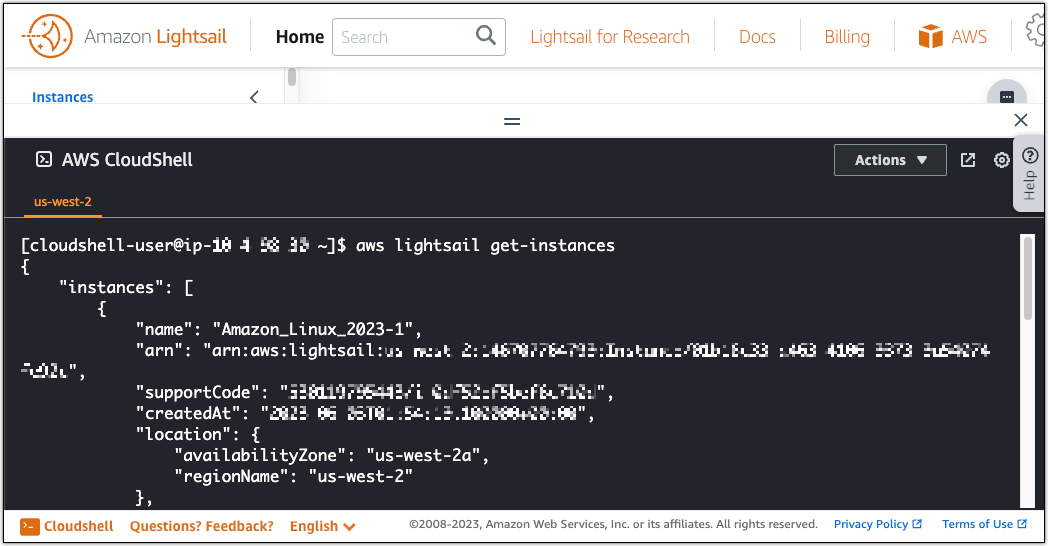
Informations supplémentaires
Consultez la documentation suivante pour plus d'informations sur AWS CloudShell :